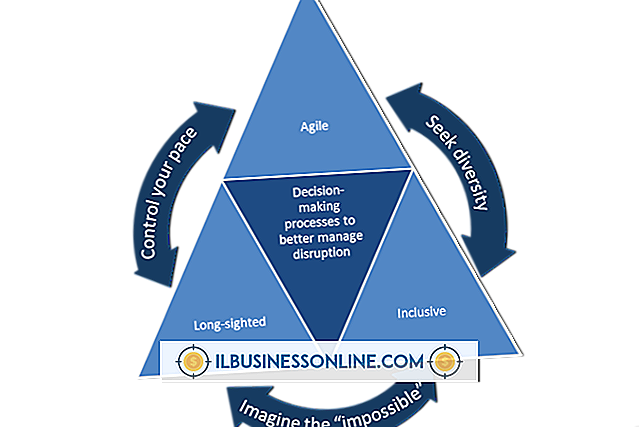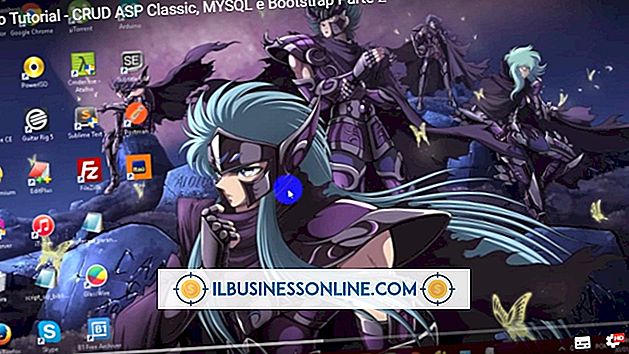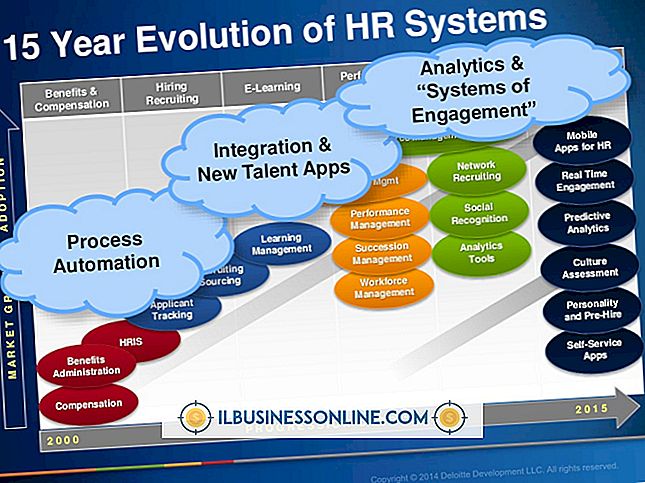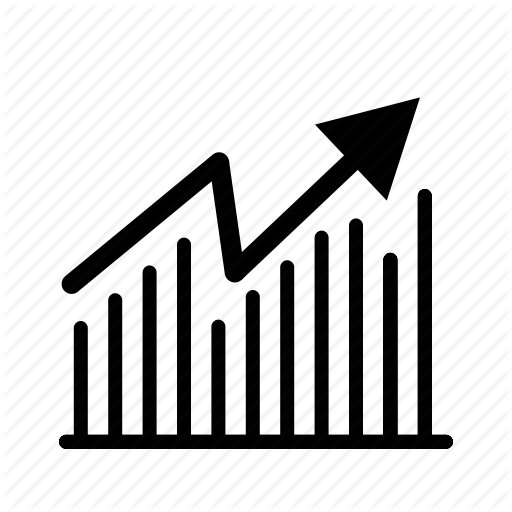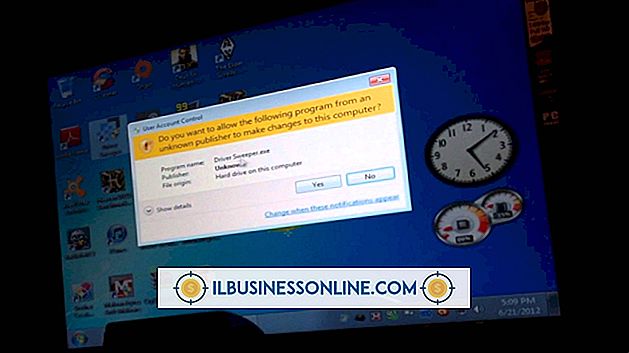Cách ẩn hoặc xóa các ứng dụng đã tải sẵn trên Samsung Vibrant

Samsung Vibrant xuất xưởng với hệ điều hành Android 2.1 - và rất nhiều phần mềm bloatware - đã được tải trên thiết bị. Bạn có thể gỡ cài đặt một số ứng dụng bổ sung và những ứng dụng khác bạn không thể. Nếu biểu tượng cho một ứng dụng được tải sẵn được lưu trong một trong những màn hình chính của bạn, bạn có thể nhanh chóng ẩn ứng dụng bằng cách xóa biểu tượng khỏi màn hình chính. Xóa biểu tượng khỏi màn hình chính sẽ không gỡ cài đặt chương trình. Nếu bạn đã nâng cấp lên phiên bản Android mới hơn, bạn có thể tắt các ứng dụng được tải sẵn.
Giới thiệu về ứng dụng đã tải sẵn
Bạn không thể xóa các tệp hệ thống hoặc ứng dụng gốc, như Đồng hồ, Máy tính hoặc Google Play khỏi Samsung Vibrant. Bạn có thể xóa nhiều ứng dụng quảng cáo và bloatware. Tuy nhiên, nhà cung cấp dịch vụ của bạn cuối cùng sẽ xác định ứng dụng nào bạn có thể xóa và ứng dụng nào bạn không thể gỡ cài đặt. Cách đơn giản nhất để xem bạn có thể gỡ cài đặt ứng dụng hay không là xem màn hình chi tiết của ứng dụng từ menu Cài đặt. Nếu bạn có thể gỡ cài đặt ứng dụng, tùy chọn Gỡ cài đặt trên màn hình xuất hiện trong màn hình chi tiết của ứng dụng. Nếu bạn không thể gỡ cài đặt ứng dụng, tùy chọn sẽ không khả dụng.
Ẩn ứng dụng màn hình chính
Để ẩn biểu tượng cho các ứng dụng được tải sẵn trong màn hình chính, hãy vuốt sang trái hoặc phải sang màn hình chính có chứa ứng dụng để ẩn. Chạm và giữ biểu tượng cho ứng dụng để ẩn. Thanh trạng thái hiển thị biểu tượng Thùng rác. Kéo và thả biểu tượng trên Thùng rác. Thùng rác có thể chuyển sang màu đỏ và biểu tượng được xóa khỏi màn hình chính.
Gỡ cài đặt ứng dụng khỏi cài đặt
Có thể gỡ cài đặt ứng dụng Cửa hàng Google Play bằng ứng dụng Google Play. Mở Google Play từ màn hình chính, sau đó nhấn vào biểu tượng Menu Menu. Nhấn vào ứng dụng của tôi, ứng dụng của tôi để xem tất cả các ứng dụng Google Play được cài đặt trên thiết bị của bạn. Nhấn vào Tất cả, trực tiếp và sau đó nhấn vào mục nhập để xóa ứng dụng. Màn hình chi tiết của ứng dụng mở ra. Nhấn vào Gỡ cài đặt, Gỡ bỏ, sau đó xác nhận. Ứng dụng được gỡ bỏ. Nhấn vào ứng dụng X X trên biểu tượng của ứng dụng đã được gỡ cài đặt trong màn hình Ứng dụng của tôi để xóa mục nhập ứng dụng khỏi danh sách Ứng dụng của tôi.
Gỡ cài đặt ứng dụng khỏi Google Play
Có thể gỡ cài đặt ứng dụng Cửa hàng Google Play bằng ứng dụng Google Play. Mở Google Play từ màn hình chính, sau đó nhấn vào biểu tượng Menu Menu. Nhấn vào ứng dụng của tôi, ứng dụng của tôi để xem tất cả các ứng dụng Google Play được cài đặt trên thiết bị của bạn. Nhấn vào Tất cả, trực tiếp và sau đó nhấn vào mục nhập để xóa ứng dụng. Màn hình chi tiết của ứng dụng mở ra. Nhấn vào Gỡ cài đặt, Gỡ bỏ, sau đó xác nhận. Ứng dụng được gỡ bỏ. Nhấn vào ứng dụng X X trên biểu tượng của ứng dụng đã được gỡ cài đặt trong màn hình Ứng dụng của tôi để xóa mục nhập ứng dụng khỏi danh sách Ứng dụng của tôi.
Vô hiệu hóa ứng dụng
Nếu bạn đã nâng cấp Vibrant của mình lên phiên bản mới hơn của hệ điều hành Android, chẳng hạn như Ice Cream Sandwich hoặc Jelly Bean, màn hình chi tiết ứng dụng có thể bao gồm tùy chọn của chế độ Vô hiệu hóa thay vì nút "Gỡ cài đặt" cho các ứng dụng được tải sẵn mà bạn không thể gỡ bỏ . Nhấn vào tùy chọn Tắt Vô hiệu hóa, sau đó xác nhận, để dừng và tắt ứng dụng.